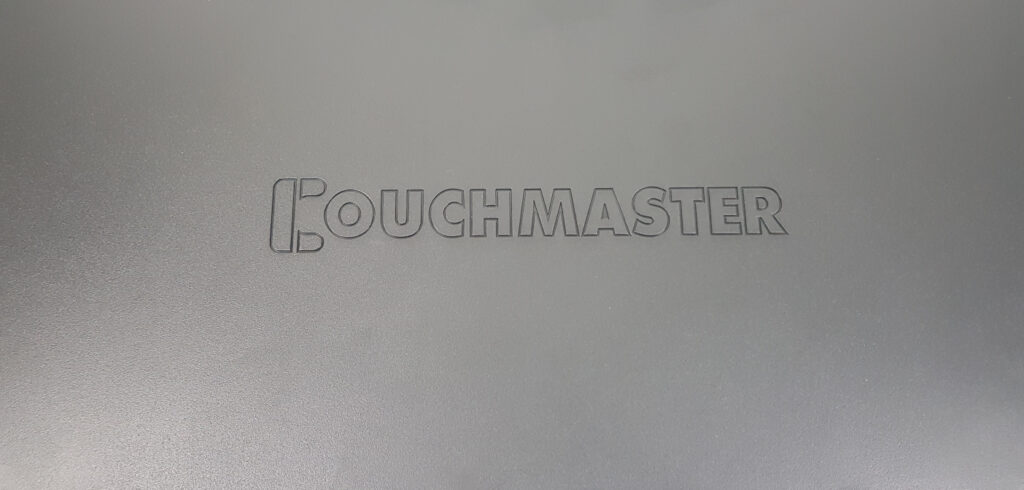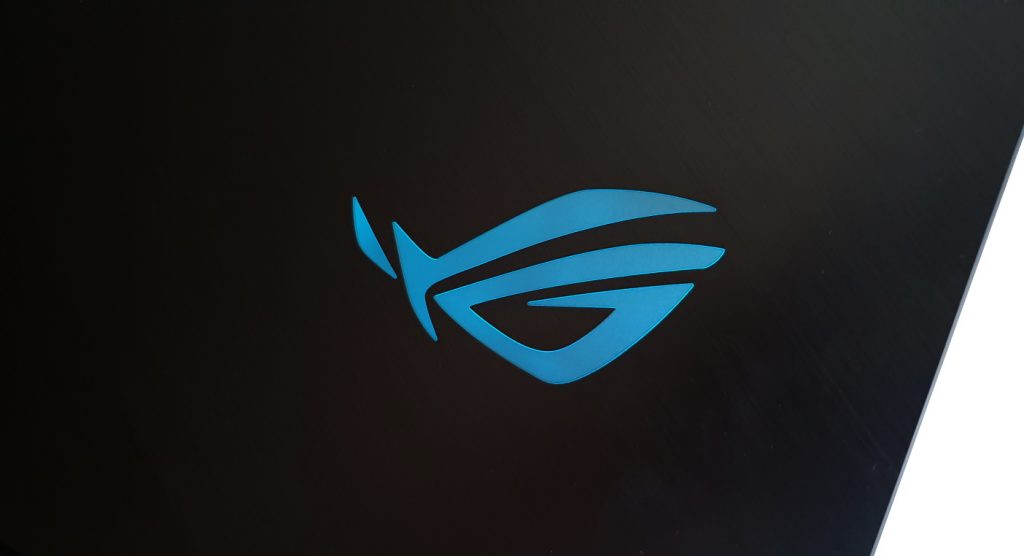Durchsuche: Mobile Peripherie
Mit dem CS635 – Case Controller möchten wir euch heute den Hersteller Lamptron etwas näherbringen. Lamptron ist seit vielen Jahren…
Mit dem Couchmaster CYCON² geht das Couchgaming in die zweite Runde. In Zusammenarbeit mit der Uni Wuppertal hat nerdytec ein…
Das Wetter wird schöner, man kann im kleinen Kreis wieder nach draußen und Tronsmart sendet uns passend dazu seinen Element…
Mit dem Corsair iCUE NEXUS Touch Screen werden die Möglichkeiten von Corsair iCUE deutlich erweitert. Auf dem 5 Zoll Touch…
Möchten wir beim Sport/Training vorankommen, so ist es nicht verkehrt einen Blick auf seinen Puls, Schlafqualität und absolvierten Schritte am…
Wer auf der Suche nach einem starken Gaming Notebook ist wird vermutlich nicht um das Schenker XMG NEO 17 herum…
In unserem heutigen Test geht es um den nixplay Smart Photo Frame 10.1. Dabei handelt es sich um einen Fotorahmen,…
Nachdem wir bereits einige Produkte von Aiwa in unserer Review-Familie willkommen heißen durften, stellen die Prodigy Air In-Ear-Headphones den neusten…
In unserem heutigen Test schauen wir uns das ASUS ROG STRIX SCAR III genauer an. Dabei handelt es sich um…
Corsair betreibt stetiges Feintuning an den Hardwarekomponenten – wie bei den neuen QL-Series Lüftern, deren Beleuchtung nun auf der Rückseite fast…